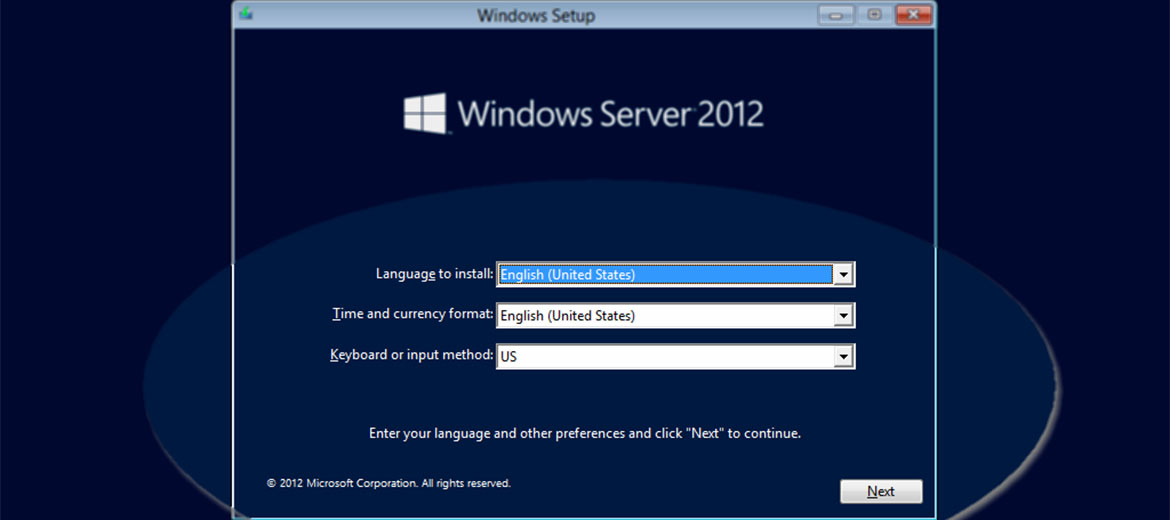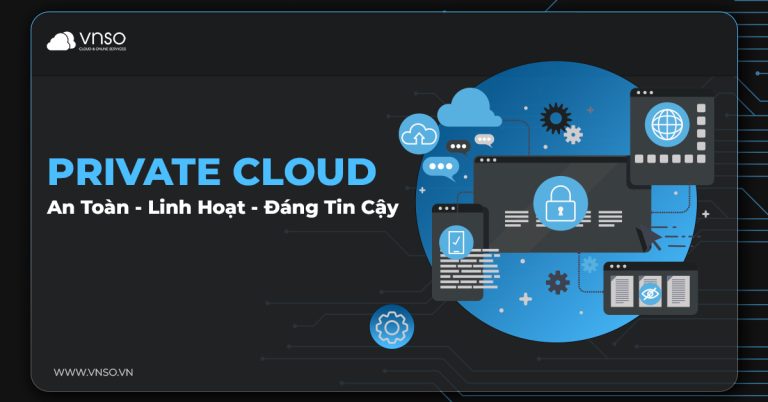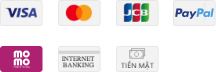Hướng dẫn cài đặt cloud vps sau khi cài mới/Rebuild
04/04/2016Để tiến hành cài đặt lại hệ điều hành trên Cloud Server, chọn Rebuild
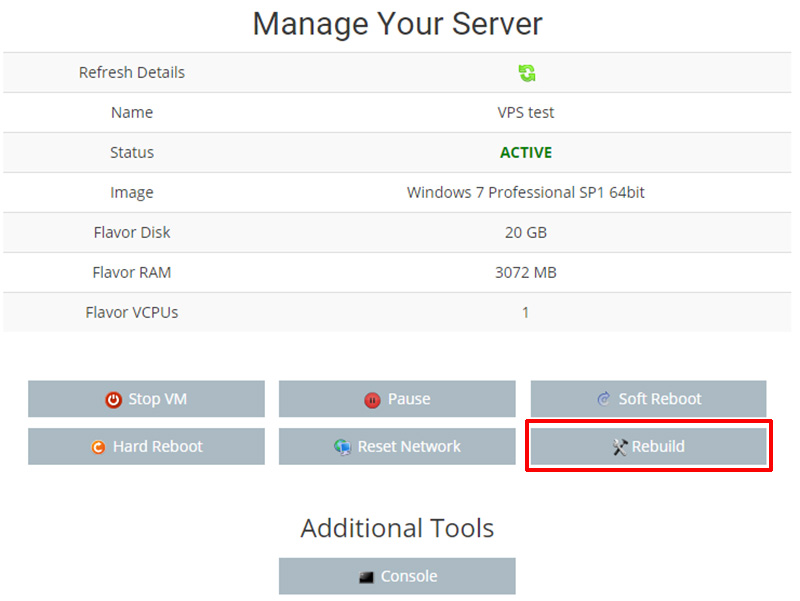
Sau đó chọn hệ điều hành muốn cài rồi nhấn Rebuild. Chờ vài phút để hoàn tất cài đặt
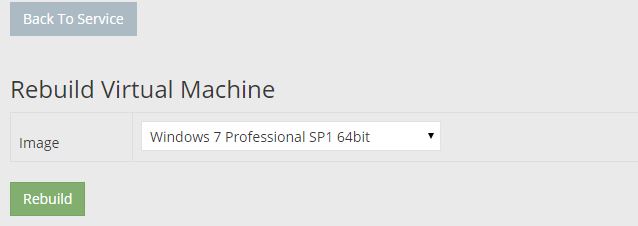
Cloud VPS sau khi được cài mới hệ điều hành, bạn cần phải tự thay đổi password với hệ điều hành linux và đặt password mới với hệ điều hành window bằng chức năng console đã được hướng dẫn trong bài viết hướng dẫn sử dụng Control Panel VPS trên trang id.vnso.vn.
1. Cloud VPS cài đặt hệ điều hành Linux:
Đăng nhập vào VPS với mật khẩu mặc định trong lần đăng nhập đầu tiên.
User : root
Password : vnso9999

Sau khi đăng nhập, bạn phải thay đổi lại mật khẩu đăng nhập trước tiếp tục thao tác.

Nhập mật khẩu là vnso9999 sau đó nhập mật khẩu mới. Passsword nêu gồm chữ hoa, chữ thường, kí tự số và kí tự đặc biệt.
Sử dụng các câu lệnh bên dưới mở dịch vụ ssh trước khi sử dụng các phần mềm SSH kết nối tới VPS:
Service sshd start
Chkconfig sshd on
Lưu ý: 2 câu lệnh này chỉ sử dụng trong hệ điều hành centos 6.

2. Hệ điều hành Window:
Bạn cần đặt mật khẩu trong lần đăng nhập đầu tiên bằng chức năng console được hướng dẫn trong bài viết hướng dẫn sử dụng control panel VPS trên trang id.demo.vnso.vn.
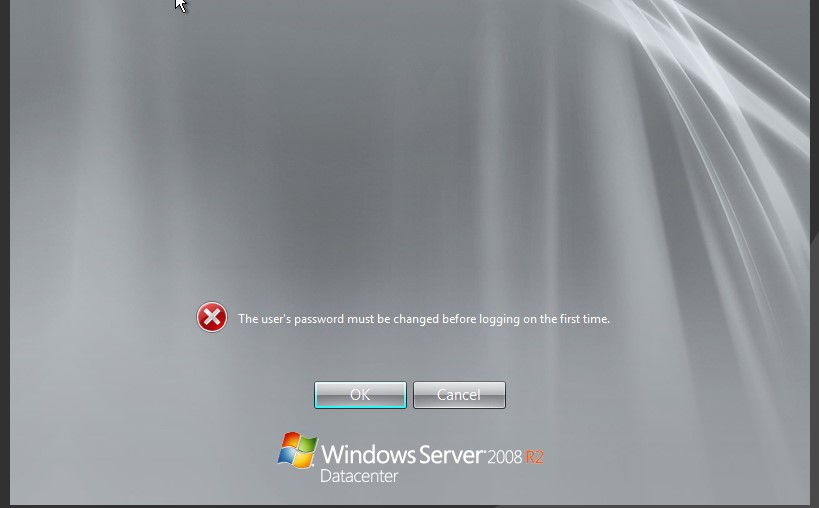
Sau khi đã thay đổi mật khẩu thành công, bạn cần mở chức năng remote desktop trên VPS để có thể remote tới VPS.
Chọn Start > Control Panel > User Accounts > System & Security > Allow remote access
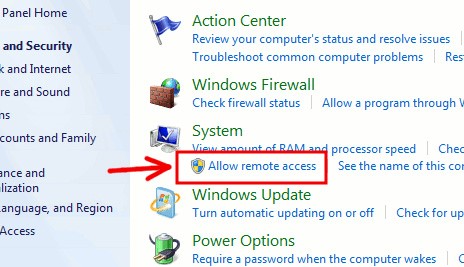
Check vào ô Allow connection from computers running any version of Remote Desktop
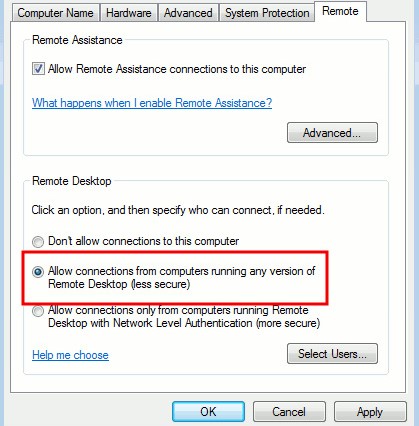
Khi đã hoàn tất các bước thiết lập trên, việc còn lại của chúng ta chỉ là sử dụng tiện ích Remote Desktop Connection trong Windows (mở Start và gõ remote để tìm kiếm), cửa sổ như hình dưới sẽ hiển thị:
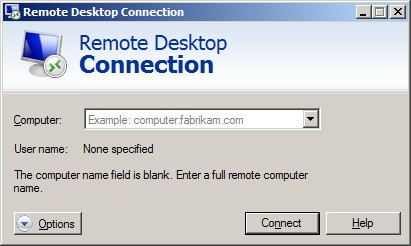
Lưu ý: Các VPS window được cài mới hoặc rebuild trên hệ thống cloud VNSO đã mở sẵn chức năng remote desktop.